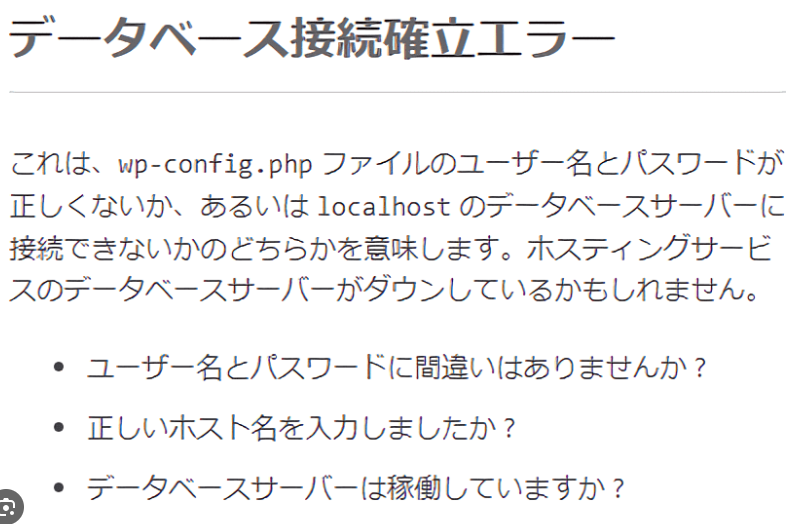Views: 0
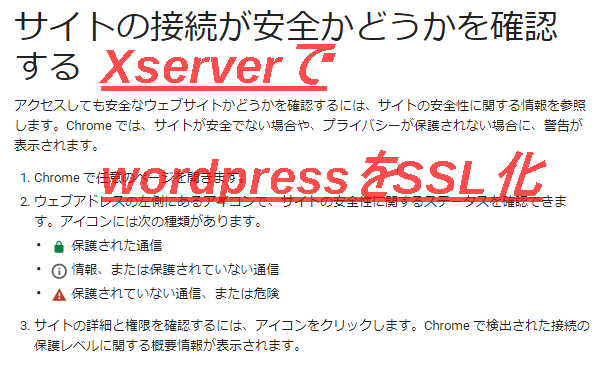
XserverでSLL化する
GoogleではSLL化していないサイトを
保護されていないサイトとして
表示する事が始まった。
あたかも危険なサイトと思われてしまい
訪問者が激減するとも考えられる
Xserverを使ったSSL化で簡単に変換が可能です。
リダイレクトや、画像のリダイレクトもプラグインなどを使いスムーズにやってみましょう。
表示の種類
Views: 0

SLL化してるサイトはこのような表示になる
保護された通信
SLL化画像
保護されていない通信
保護されていない通信
保護されてない通信を見てみますと
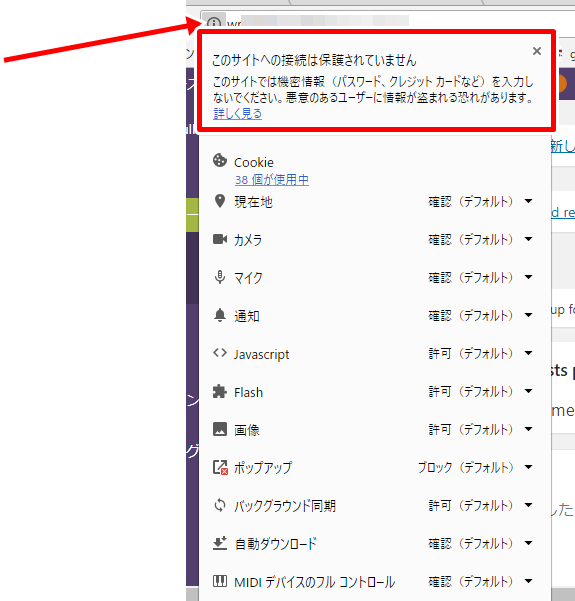
常時SSLとは … SSL/TLS化されたウェブサイトは、URLの頭が「HTTPS」となり、通信の暗号化が保証されます。 これにより、ユーザは安心してウェブサイトから個人情報や決済情報を提供することができ、第三者による盗聴を心配する必要がなくなります。
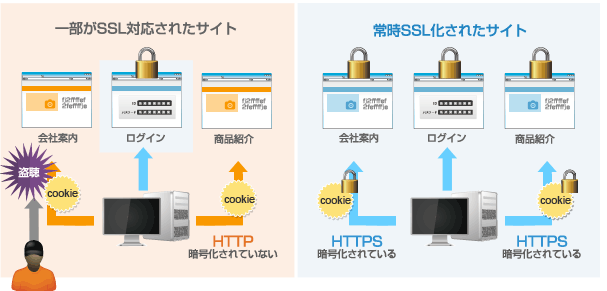
画像出典元https://jp.globalsign.com/service/ssl/knowledge/always-on-ssl.html
SSL化は難しい?
簡単に言えば、wordpressを作る時にドメインを取得します。
そのドメインをサーバーに設定するのですが
Xserverでは無料でSLL化出来るという事です。
新規Xserver契約の場合
Views: 0
新規でXserverを契約した場合は非常に簡単です。
Xserver契約した方はドメイン設定まで終わってるはずです。
Xserverからログインします。
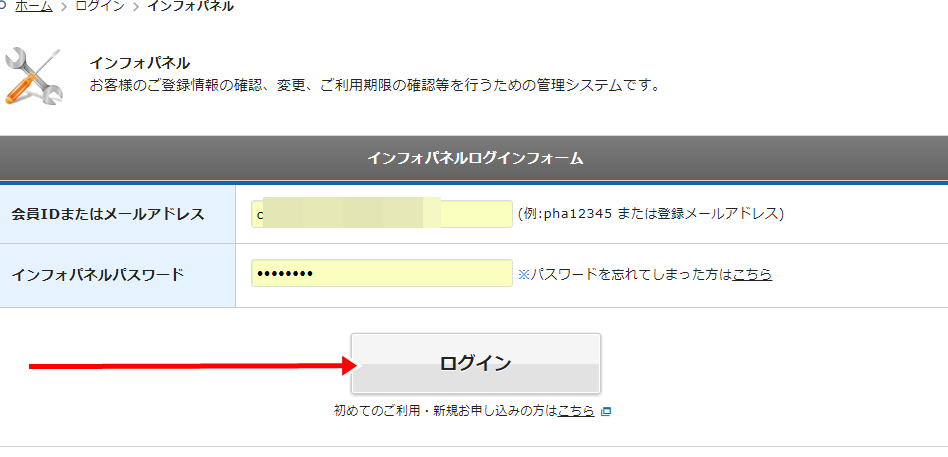
サーバーパネルにログイン
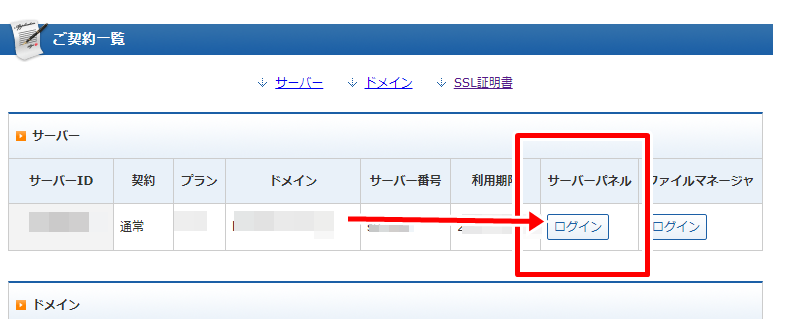
ドメイン設定
ドメイン設定から設定追加
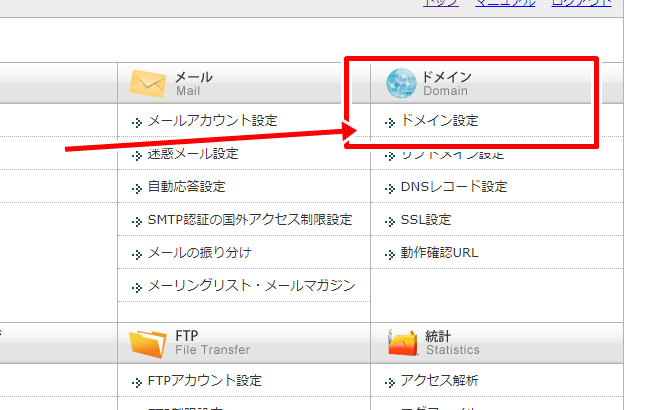
ドメイン追加でURL記入
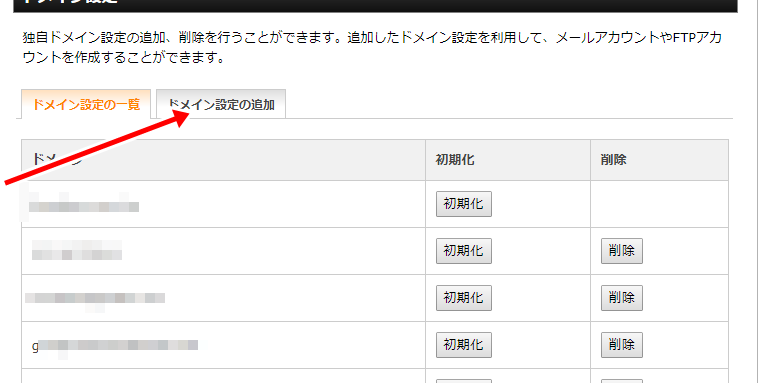
必ずSSL化にチエック
ドメイン名は購入したドメインを記入
〇〇〇.comなど

ドメイン設定追加(確認)
これで新規の登録は完了です。
既存ブログのSSL設定
Views: 0
現在ブログを書いてる方には沢山のブログ記事
ブログに使う画像が存在すると思います。
その全てを、SSL化する事になります。
http://→https://に変更
①すべてのブログ記事をSSL化
②ブログに載せている画像をSSL化
③サーチコンソール登録をhttps://に変更など
SSL設定初心者でも手順良くやることで簡単に出来ますが
必ずバックアップをして作業を進める事をお勧めします。
サーバーパネルにログイン
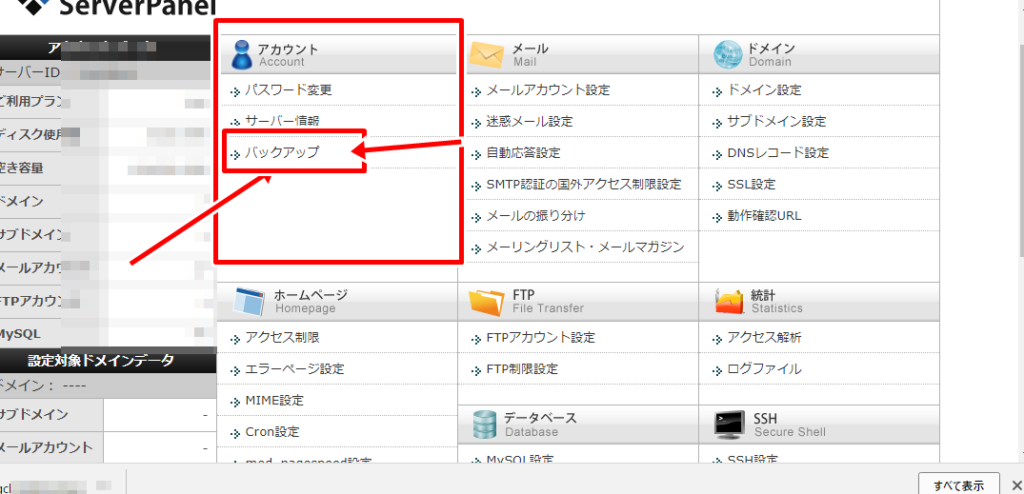
サーバーパネルにログインして
SSL化したいドメインを指定します。
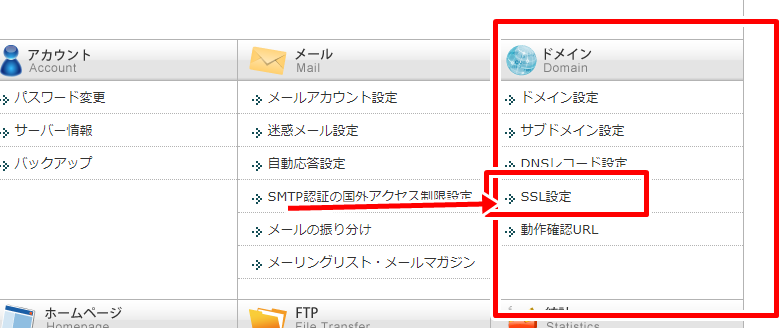
追加したいドメインを指定
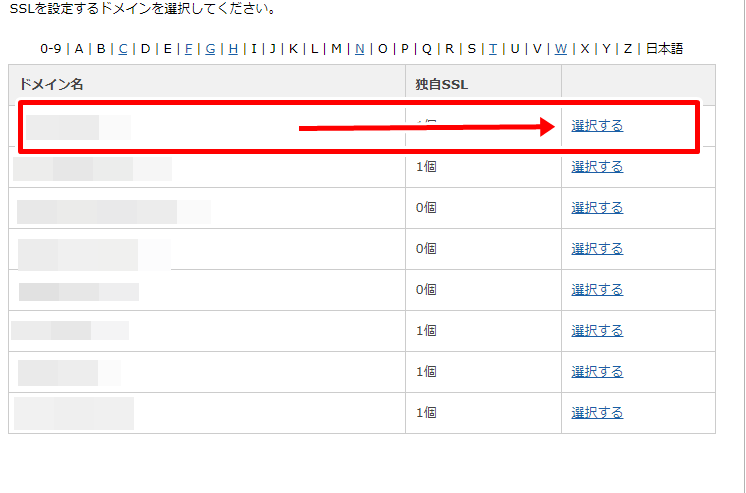
選択するとこちらの画面
独自SSL設定の追加
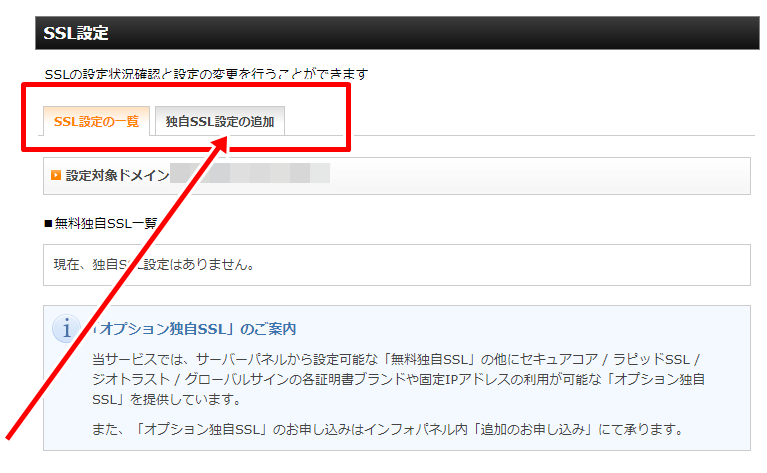
SSL設定
CSR情報はチエック不要
CSRとは、「Certificate Signing Request」 の頭文字を取ったもので、認証局に対し、SSLサーバ証明書への署名を申請する内容です。CSR には「公開鍵」とその所有者情報、及び申請者が対応する秘密鍵を持っていることを示すために申請者の署名が記載されています。
認証局は証明書にその所有者情報を署名することで、所有者の存在を証明しています。
SSL 通信ではサーバが公開鍵を提示し、これを用いて暗号化通信を開始します。SSLサーバ証明書は、「公開鍵」及びその対となる「秘密鍵」の所有者情報が記述されたものです。
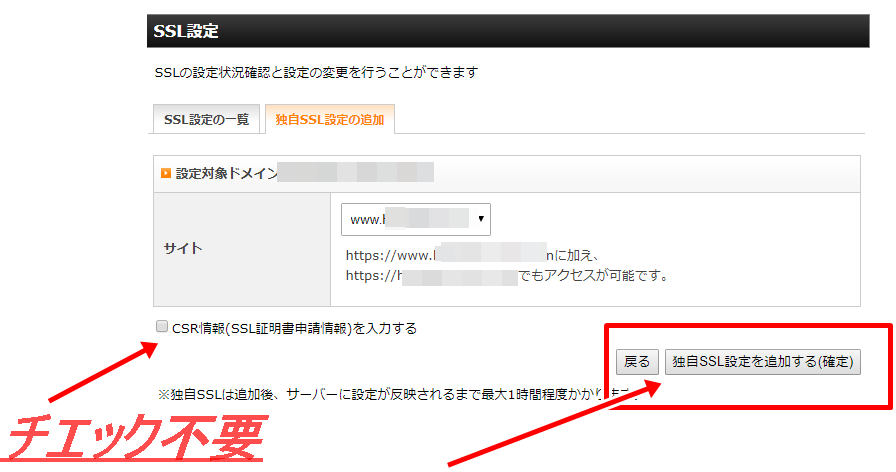
独自SSLを追加設定する
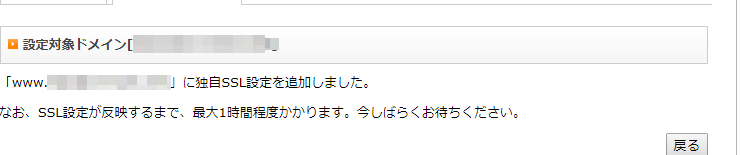
wordpressのURL変更
Views: 0
wordpressのURLをhttps://に変更を忘れずに
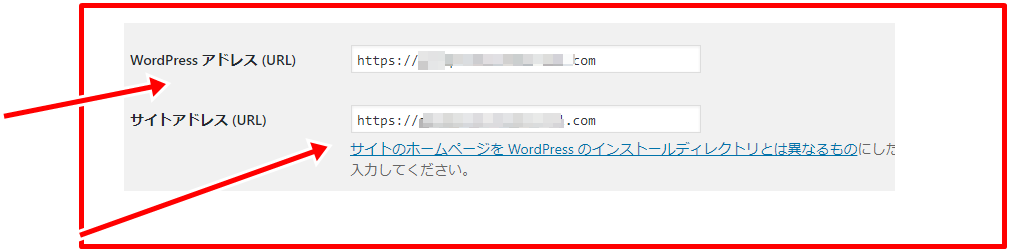
リダイレクトの設定
Views: 0
SSL化出来た方は、現在2つのブログURLが存在します。
http://~https://に引っ越しましたよとお知らせする事が必要になります。
現在のブログULRにアクセスが来ても新しいSSL化したブログに転送されると言う事です。
①Xserverの.htaccessを使ってリダイレクトをする
Xserverを使ったリダイレクト.htaccessファイルと呼ばれるファイルへ記述する
.htaccessとは、 Webサーバーをディレクトリ単位で制御するためのファイルで、 リダイレクトやBASIC認証、404エラーページの作成を行えます。
リダイレクトにはリダイレクトする目的に応じて301リダイレクトと302リダイレクトと呼ばれるものがあります(302と似たもので307というものもあります)。301リダイレクトは恒久的な転送を行う場合に使用されるもので、先ほどの例のように元の記事を削除し新しい記事へ恒久的に転送を行いたい時に使用します。302リダイレクトは一時的な転送を行う場合に使用されるもので、例えばメンテナンスなどの理由で一時的に別のページを表示させたい場合に使用します。
②wordpressプラグインを使ってリダイレクトをする
wordpressプラグインリダイレクトRedirection
③wordpressプラグインを使って画像をSSL化する
Search Regexを使って画像変換
Search Regex は、Search Regex は、検索のための完全な正規表現をサポートし、WordPress に強力な標準検索機能と置き換え機能を追加します。これらは、標準の検索機能を超えて、あなたのサイトに保存されているほぼすべてのデータを検索置換することができます。単純な検索に加えて、PHP の正規表現をフルパワーで自由に使うことができます。
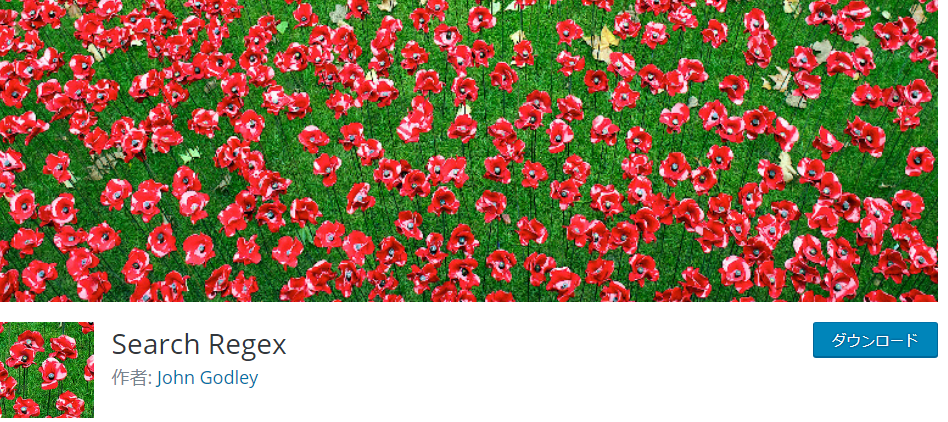
折角SSL化しても画像などの影響で保護されない通信になる事があります。
1つ1つの画像を選択しながら、編集するのはブログの投稿が多いほど
莫大な時間の浪費になります。
こちらのプラグインを使う事で簡単にSSL化出来ます。
wordpressプラグインを使って画像を一括変換
プラグインで変換後まだSSL化出来ない人は記事の最後のデベロッパーで修正はこちら
デベロッパーで検索